
AirPods আপনার মোবাইল ডিভাইসের সাথে ভাল কাজ করে কিন্তু আপনার পিসিতে সত্যিই খারাপ শোনাচ্ছে? এটি সম্পূর্ণ সাধারণ। ব্যবহারকারীরা এও রিপোর্ট করেছেন যে মাইক ব্যবহার করার সময় এয়ারপডের শব্দ মিশ্রিত হয়। আপনিও যদি একই রকম সমস্যার সম্মুখীন হন, তাহলে চিন্তার কিছু নেই। কেন এটি ঘটে এবং কীভাবে এটি ঠিক করা যায় তা আমরা এই পোস্টে ব্যাখ্যা করব।
স্টেরিও VS। হ্যান্ডস-ফ্রি এজি অডিও
আপনি যখন আপনার এয়ারপডগুলিকে আপনার উইন্ডোজ পিসিতে সংযুক্ত করেন, তখন আপনি এই দুটি মোড দেখতে পাবেন যেগুলি থেকে বেছে নেওয়ার জন্য: স্টেরিও এবং হ্যান্ডস-ফ্রি এজি অডিও৷ সহজভাবে বলতে গেলে:
স্টেরিও : উচ্চ সাউন্ড কোয়ালিটি, গান শোনা এবং ভিডিও দেখার জন্য আদর্শ। এই মোডে মাইক্রোফোন উপলব্ধ নেই৷
খালি হাতে : আপনি আপনার PC থেকে শব্দ শুনতে এবং একই সময়ে মাইক্রোফোন ব্যবহার করতে পারেন, কিন্তু শব্দের গুণমান উল্লেখযোগ্যভাবে কমে যায়। আপনি যদি জুম মিটিংয়ের জন্য আপনার এয়ারপডগুলি ব্যবহার করেন তবে এটি সম্ভবত অন্যান্য লোকেরা এবং আপনি একে অপরকে খুব স্পষ্টভাবে শুনতে পারবেন না।
এই সংশোধনগুলি চেষ্টা করুন...
আপনাকে সেগুলি সব চেষ্টা করতে হবে না, যতক্ষণ না আপনি কৌশলটি করে এমন একজনকে খুঁজে না পাওয়া পর্যন্ত তালিকার নিচে আপনার পথে কাজ করুন!
2: আপনার ব্লুটুথ অ্যাডাপ্টার ড্রাইভার আপডেট করুন
3: একটি USB ব্লুটুথ অ্যাডাপ্টার ব্যবহার করুন
4: একটি পৃথক মাইক্রোফোন ব্যবহার করুন
ফিক্স 1: স্টেরিও মোডে পরিবর্তন করুন
যখন আপনার পিসিতে আপনার AirPods সত্যিই খারাপ শোনায়, তখন প্রথমে আপনাকে নিশ্চিত করতে হবে যে আপনি স্টেরিও মোড ব্যবহার করছেন। আপনি যদি ইতিমধ্যেই স্টেরিও মোডে থাকেন, তাহলে ঝাঁপ দাও পরবর্তী ফিক্স .
- ক্লিক করুন স্পিকার আইকন আপনার টাস্কবারে, তারপর প্লেব্যাক ডিভাইসের তালিকা প্রসারিত করুন .
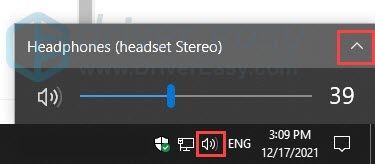
- ক্লিক স্টেরিও .

আপনি যদি হ্যান্ডস-ফ্রি মোডে থাকেন, তাহলে স্টিরিও মোডে স্যুইচ করার সময় আপনার এখনই শব্দের গুণমান উন্নত হওয়া উচিত।
ফিক্স 2: আপনার ব্লুটুথ অ্যাডাপ্টার ড্রাইভার আপডেট করুন
আপনি যদি আপনার এয়ারপডগুলি স্টেরিওতে সেট করে থাকেন তবে শব্দের গুণমান এখনও ক্ষতিগ্রস্ত হয়, এটি একটি ব্লুটুথ অ্যাডাপ্টার ড্রাইভারের সমস্যা নির্দেশ করতে পারে। একটি ত্রুটিপূর্ণ বা পুরানো ব্লুটুথ অ্যাডাপ্টার ড্রাইভার একটি অস্থির সংযোগের দিকে নিয়ে যেতে পারে, তাই আপনার এয়ারপডগুলি আবদ্ধ বা ছিন্নভিন্ন শোনাতে পারে।
আপনার ব্লুটুথ অ্যাডাপ্টারের জন্য আপনি দুটি উপায়ে সঠিক ড্রাইভার পেতে পারেন: ম্যানুয়ালি বা স্বয়ংক্রিয়ভাবে। আপনার ড্রাইভারকে ম্যানুয়ালি আপডেট করতে, আপনি ডিভাইস ম্যানেজার খুলতে পারেন এবং সেখানে আপনার ব্লুটুথ অ্যাডাপ্টার ডিভাইসটি খুঁজে পেতে পারেন।
স্বয়ংক্রিয় ড্রাইভার আপডেট - যদি আপনার ড্রাইভারকে ম্যানুয়ালি আপডেট করার জন্য সময়, ধৈর্য বা কম্পিউটার দক্ষতা না থাকে, তাহলে আপনি, পরিবর্তে, ড্রাইভার ইজির মাধ্যমে স্বয়ংক্রিয়ভাবে এটি করতে পারেন। ড্রাইভার ইজি স্বয়ংক্রিয়ভাবে আপনার সিস্টেমকে চিনবে এবং আপনার ডিভাইস এবং আপনার উইন্ডোজ সংস্করণের জন্য সঠিক ড্রাইভার খুঁজে বের করবে, তারপর এটি ড্রাইভারটিকে সঠিকভাবে ডাউনলোড এবং ইনস্টল করবে:
1) ড্রাইভার ইজি ডাউনলোড এবং ইনস্টল করুন।
2) চালান Driver Easy এবং ক্লিক করুন এখনই স্ক্যান করুন বোতাম ড্রাইভার ইজি তারপরে আপনার কম্পিউটার স্ক্যান করবে এবং কোন সমস্যা ড্রাইভার সনাক্ত করবে।

3) ক্লিক করুন হালনাগাদ স্বয়ংক্রিয়ভাবে তাদের সঠিক সংস্করণ ডাউনলোড করার জন্য পতাকাঙ্কিত ড্রাইভারের পাশে বোতাম, তারপর আপনি ম্যানুয়ালি সেগুলি ইনস্টল করতে পারেন (আপনি বিনামূল্যে সংস্করণ দিয়ে এটি করতে পারেন)।

অথবা ক্লিক করুন সব আপডেট করুন এর সঠিক সংস্করণটি স্বয়ংক্রিয়ভাবে ডাউনলোড এবং ইনস্টল করতে সব যে ড্রাইভারগুলি আপনার সিস্টেমে অনুপস্থিত বা পুরানো। (এর জন্য প্রো সংস্করণ প্রয়োজন যা সম্পূর্ণ সমর্থন এবং 30-দিনের মানি-ব্যাক গ্যারান্টি সহ আসে৷ আপনি যখন সমস্ত আপডেট করুন ক্লিক করবেন তখন আপনাকে আপগ্রেড করার জন্য অনুরোধ করা হবে৷)
দ্য প্রো সংস্করণ ড্রাইভার ইজি এর সাথে আসে সম্পূর্ণ প্রযুক্তিগত সহায়তা . আপনার যদি সহায়তার প্রয়োজন হয়, অনুগ্রহ করে Driver Easy-এর সহায়তা দলের সাথে যোগাযোগ করুন।নতুন ড্রাইভার কার্যকর করার জন্য আপনার পিসি রিস্টার্ট করুন। যদি এটি আপনার সমস্যার সমাধান না করে, বা আপনি মাইক্রোফোনটিও ব্যবহার করতে চান, তাহলে পরবর্তী সমাধানের চেষ্টা করুন।
ফিক্স 3: একটি USB ব্লুটুথ অ্যাডাপ্টার ব্যবহার করুন
আপনি যদি আপনার এয়ারপডের মাইক্রোফোন ব্যবহার করতে চান তবে আপনাকে এটি হ্যান্ডস-ফ্রি মোডে সেট করতে হবে। এই মোডে, শব্দের গুণমান কেবল সহনীয়। এর পিছনে কারণ হল আপনি যখন এটিকে হ্যান্ডস-ফ্রি মোডে সেট করেন, তখন নমুনা হার এবং বিট গভীরতা সীমিত থাকে। এটি শুধুমাত্র প্লেব্যাক এবং মাইক্রোফোন উভয় কাজ করার জন্য টেলিফোন গুণমান প্রদান করতে পারে।

স্টিরিওর জন্য, তবে, আপনি নিজে অডিও চ্যানেল এবং পছন্দের ফ্রিকোয়েন্সি সেট করতে পারেন, যার অর্থ উচ্চতর সাউন্ড কোয়ালিটি।

কিছু ব্যবহারকারী এটিকে ঘিরে কাজ করার জন্য একটি সমাধান খুঁজে পেয়েছেন। একটি USB ব্লুটুথ অ্যাডাপ্টার ব্যবহার করে, যাকে একটি USB ব্লুটুথ ডঙ্গলও বলা হয়, আপনি হ্যান্ডস-ফ্রি মোডে পছন্দের নমুনা হার এবং বিট গভীরতা ম্যানুয়ালি সেট করতে সক্ষম হবেন। আমরা থেকে পেশাদার এবং সাশ্রয়ী মূল্যের পণ্য চেষ্টা করার সুপারিশ অবন্তরী , টিপি-লিঙ্ক , বা আসুস .
ফিক্স 4: একটি পৃথক মাইক্রোফোন ব্যবহার করুন
আপনার যদি মাইক্রোফোনের প্রয়োজন হয় কিন্তু খারাপ সাউন্ড কোয়ালিটি সহ্য করতে না চান, আপনি স্টেরিও মোড এবং একটি পৃথক মাইক্রোফোন ব্যবহার চালিয়ে যেতে পারেন। এটি সর্বোত্তম সমাধান নয়, তবে এটি হ্যান্ডস-ফ্রি মোডের চেয়ে এখনও ভাল।
ল্যাপটপ ব্যবহারকারীদের জন্য, আপনি শুধুমাত্র অন্তর্নির্মিত মাইক্রোফোন ব্যবহার করতে পারেন। আপনার যদি প্রায়শই মাইক্রোফোনের প্রয়োজন না হয় বা আপনার পিসিতে না থাকে তবে আপনি অ্যামাজনে একটি সস্তা পেতে পারেন।
আশা করি এই নিবন্ধটি সাহায্য করবে! আপনার কোন প্রশ্ন বা পরামর্শ থাকলে আমাদের একটি মন্তব্য করতে নির্দ্বিধায় দয়া করে.
- এয়ারপড
- ব্লোটুথ হেডসেট
- শব্দ সমস্যা
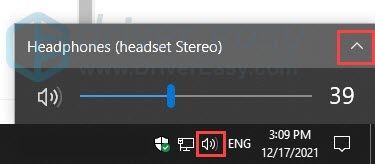




![[সমাধান] NieR: রেপ্লিক্যান্ট ক্র্যাশিং](https://letmeknow.ch/img/knowledge/41/nier-replicant-crashing.jpg)


